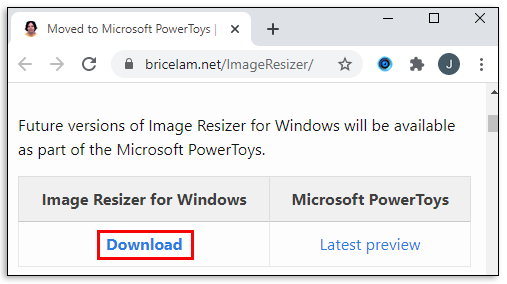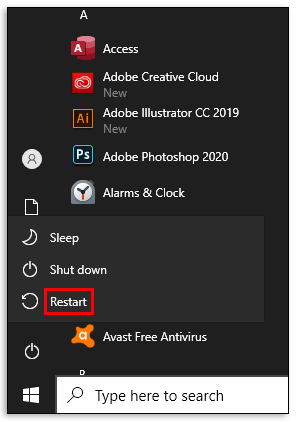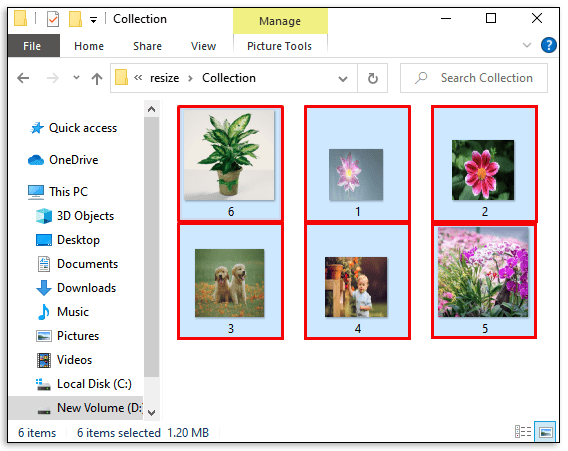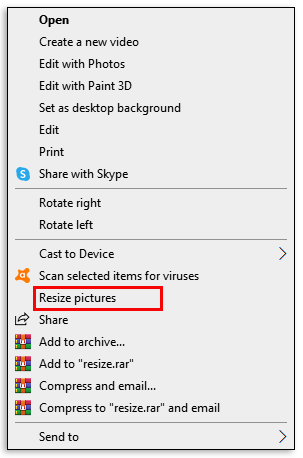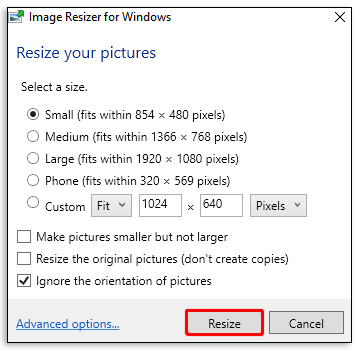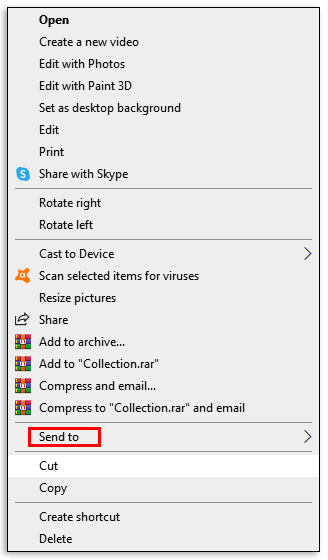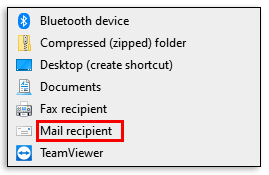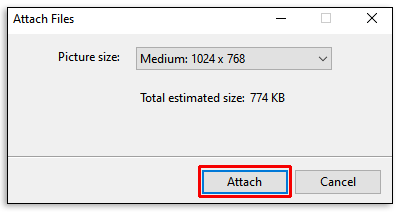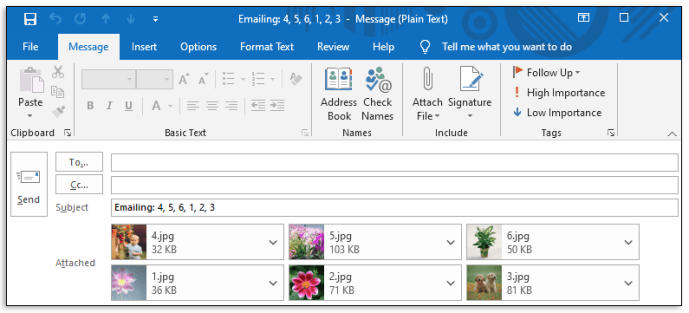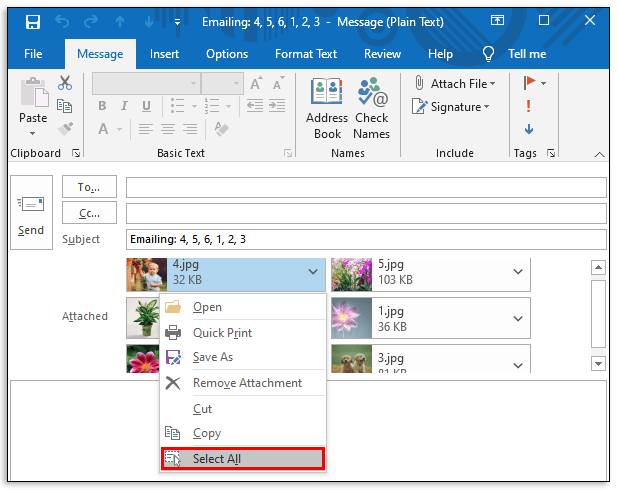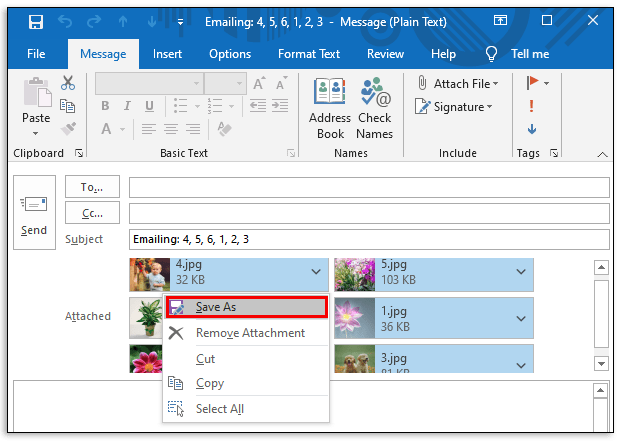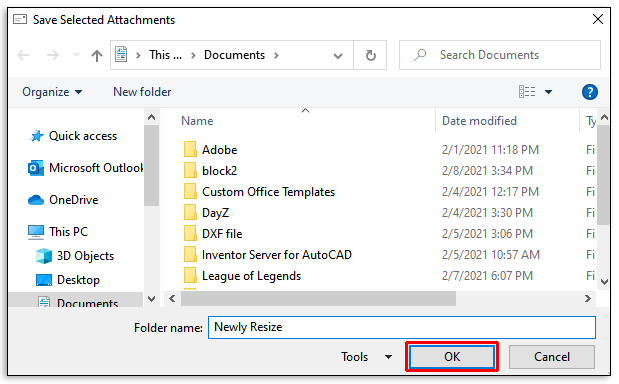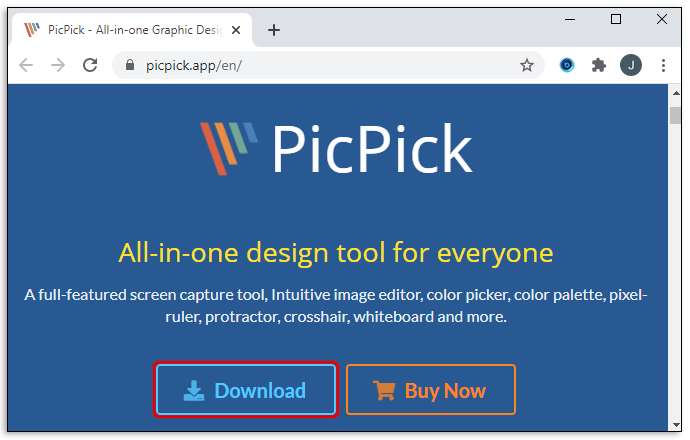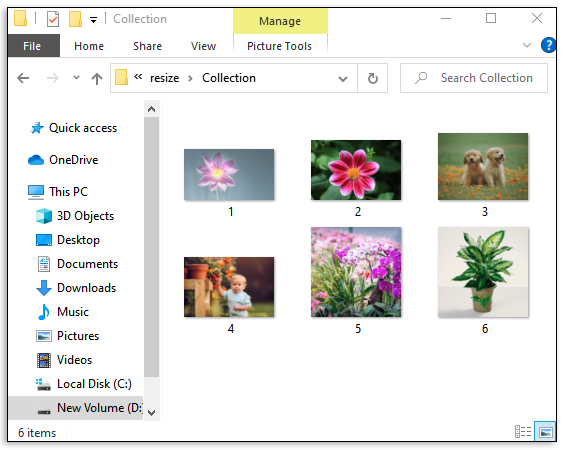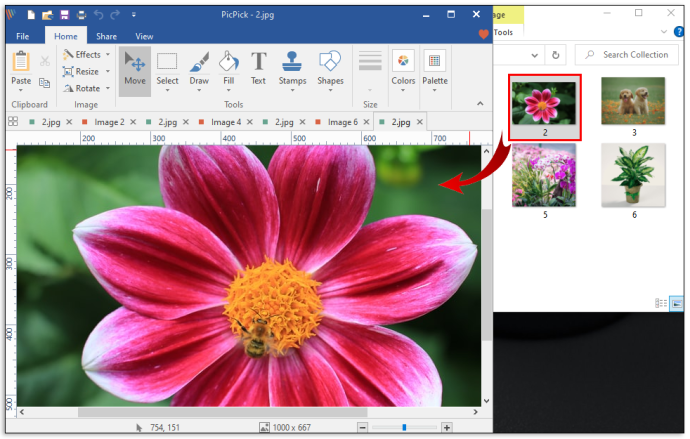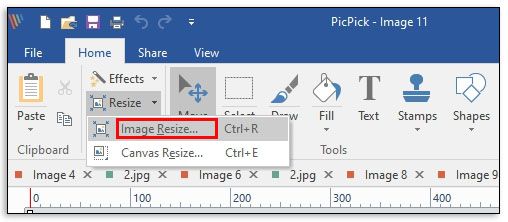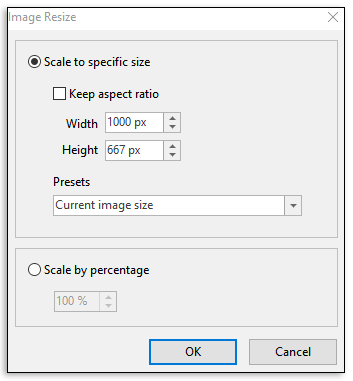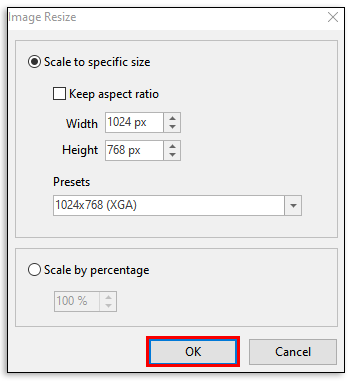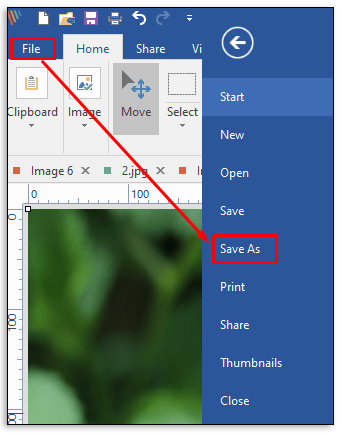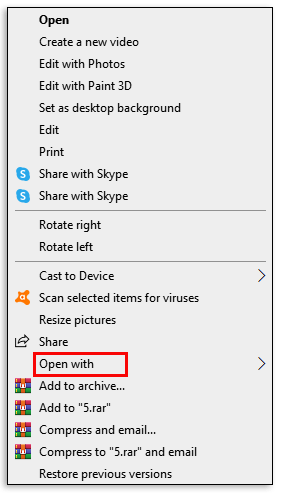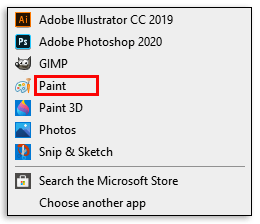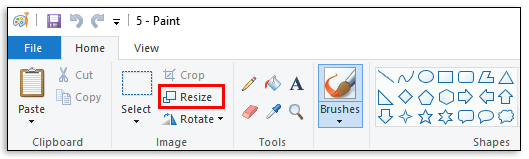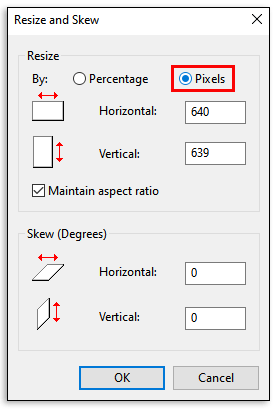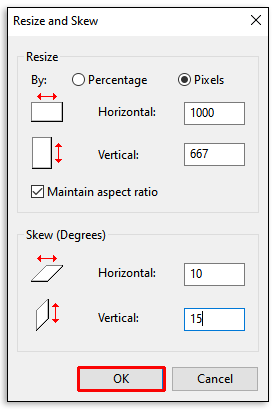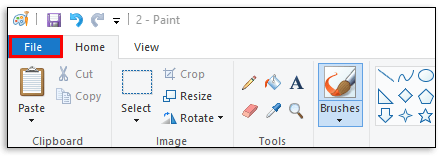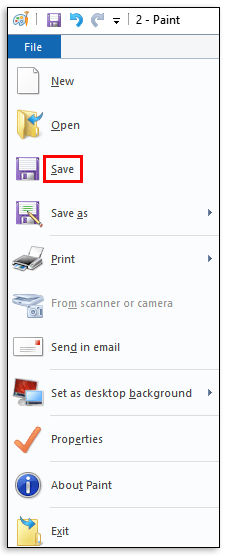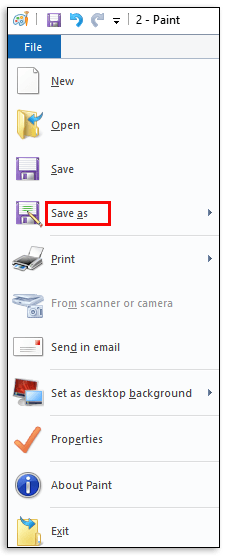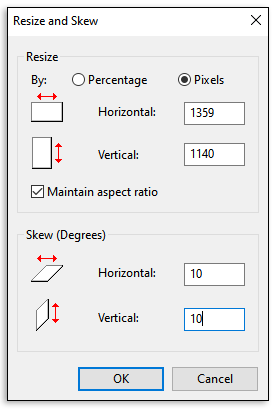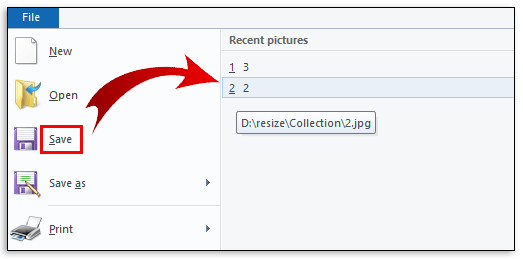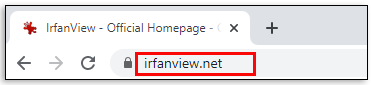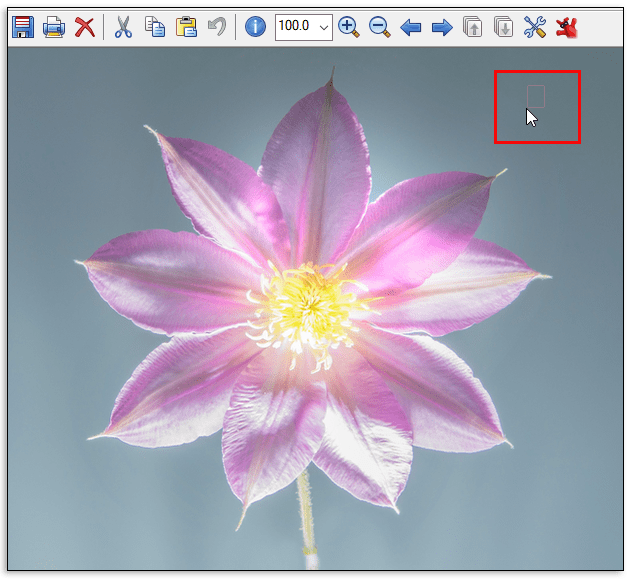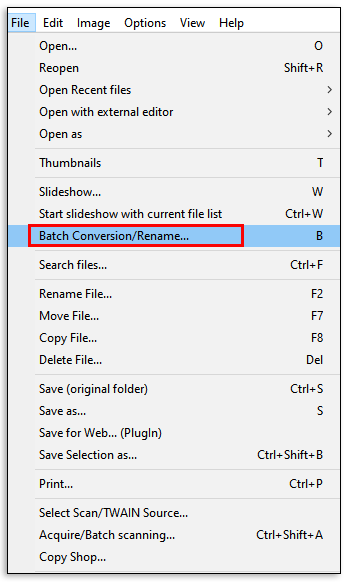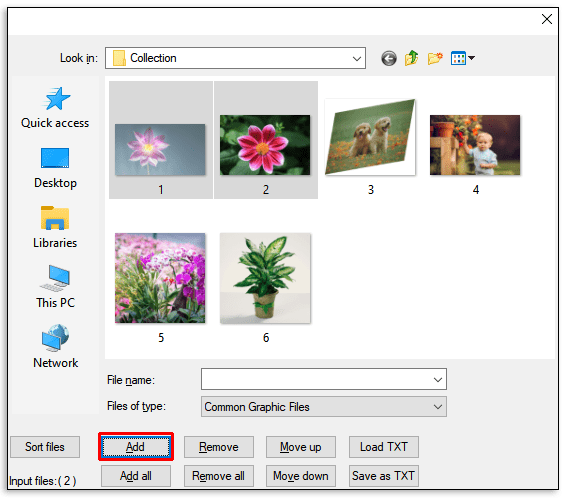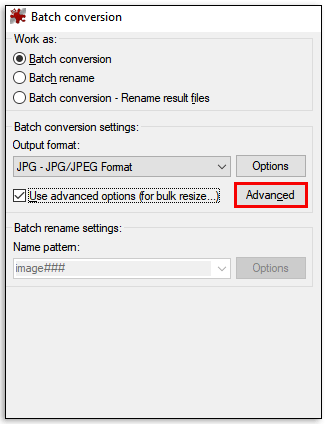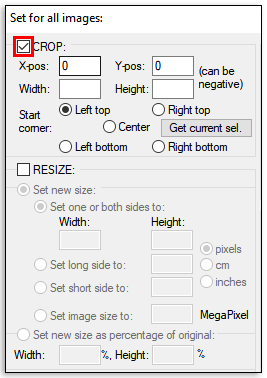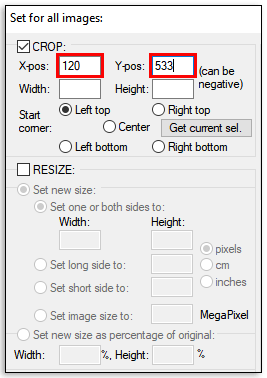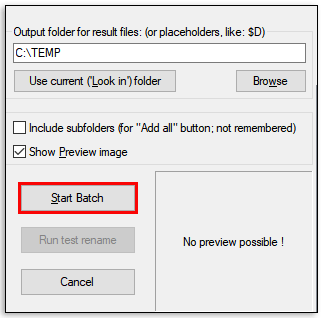Οι εικόνες έχουν πολλούς σκοπούς. Μπορείτε να τα χρησιμοποιήσετε για να δημιουργήσετε ελκυστικά γραφικά κατά την εμπορία του προϊόντος σας ή ακόμη και να τα μοιραστείτε με την οικογένεια και τους φίλους σας. Αλλά εάν εργάζεστε με πολλές εικόνες ταυτόχρονα, το μέγεθος μπορεί να είναι ένα μεγάλο πρόβλημα. Ενδέχεται να έχετε προβλήματα με τον αποθηκευτικό χώρο και ορισμένες από τις εικόνες μπορεί να είναι πολύ μεγάλες για να χωρέσουν σε στοχευμένα σημεία.

Σε αυτό το άρθρο, θα σας δείξουμε πώς να αλλάζετε το μέγεθος των εικόνων στα Windows 10 χρησιμοποιώντας μια ποικιλία εργαλείων.
Τι είναι η αλλαγή μεγέθους;
Η αλλαγή μεγέθους αλλάζει το μέγεθος μιας εικόνας χωρίς να κόβει τίποτα. Όταν το μέγεθος αλλάξει, το ίδιο ισχύει και για τις πληροφορίες pixel της εικόνας. Ωστόσο, τα κορυφαία εργαλεία αλλαγής μεγέθους εικόνας στην αγορά σήμερα είναι σε θέση να απορρίψουν τυχόν άχρηστες πληροφορίες pixel. Καταλήγετε με μια μικρότερη ή μεγαλύτερη εικόνα χωρίς συμβιβασμούς στην ποιότητα.
Απαιτείται αλλαγή μεγέθους;
Η αλλαγή μεγέθους των εικόνων σας μπορεί να σας βοηθήσει:
- Ξεπεράστε τα όρια μεγέθους αρχείου κατά την αποστολή των εικόνων σας μέσω email
- Εξοικονομήστε χώρο στο δίσκο στη συσκευή σας Windows
- Ελάτε με μια πιο συμπαγή παρουσίαση του PowerPoint
- Επιτύχετε ταχύτερους χρόνους φόρτωσης όταν ανεβάζετε την εικόνα σε ιστότοπο ή ιστολόγιο
Τρόπος μαζικής αλλαγής μεγέθους εικόνων στα Windows 10
Τα Windows 10 χαιρετίζονται ως ένα από τα πιο ευέλικτα λειτουργικά συστήματα της σειράς των Windows, αλλά πέφτει λίγο όταν πρόκειται για εργαλεία αλλαγής μεγέθους εικόνας. Εάν το μόνο που θέλετε είναι να αλλάξετε το μέγεθος μιας εικόνας, τα Windows 10 διαθέτουν πολλά ενσωματωμένα εργαλεία που μπορείτε να χρησιμοποιήσετε. Paint, Paint3D και Photos είναι όλες οι εφαρμογές που είναι κατάλληλες για την εργασία.
Η πρόκληση έρχεται όταν πρέπει να αλλάξετε το μέγεθος πολλών εικόνων ταυτόχρονα. Ίσως έχετε ένα πολυαναμενόμενο οδικό ταξίδι που έρχεται και θέλετε να ελευθερώσετε χώρο στο δίσκο για μερικές νέες φωτογραφίες. Τα Windows 10 δεν διαθέτουν ενσωματωμένα εργαλεία αλλαγής μεγέθους.
Ευτυχώς, οι προγραμματιστές έχουν γεφυρώσει το κενό για να διασφαλίσουν ότι έχετε μια ποικιλία λύσεων λογισμικού τρίτων για αλλαγή μεγέθους κατά παρτίδες. Τώρα θα δούμε έναν από τους καλύτερους προσαρμογείς τρίτων στην αγορά: το Resizer εικόνας για Windows.
Τρόπος μαζικής αλλαγής πολλαπλών εικόνων στα Windows 10 Χρησιμοποιώντας το Image Resizer για Windows
Το Resizer εικόνας για Windows είναι ένα ισχυρό αλλά εύχρηστο λογισμικό που είναι απολύτως δωρεάν. Το λογισμικό ενδέχεται να έχει μέγεθος μικρότερο από 1 MB, αλλά δεν πρέπει να κάνετε λάθος, μπορείτε να το χρησιμοποιήσετε για να αλλάξετε το μέγεθος ενός πλήθους εικόνων σε ένα φλας. Ένας λόγος για τον οποίο το Image Resizer είναι αρκετά δημοφιλές έχει να κάνει με την ευελιξία του. Λειτουργεί καλά με σχεδόν όλες τις μορφές εικόνας: PNG, JPG, JPEG, GIF, TIF, TIFF, ICO και πολλές άλλες.
Ακολουθεί ένας αναλυτικός οδηγός σχετικά με τον τρόπο χρήσης του Image Resizer για Windows για τη μαζική αλλαγή μεγέθους εικόνων:
- Κατεβάστε και ακολουθήστε τις οδηγίες που εμφανίζονται στην οθόνη για να εγκαταστήσετε το Image Resizer για Windows.
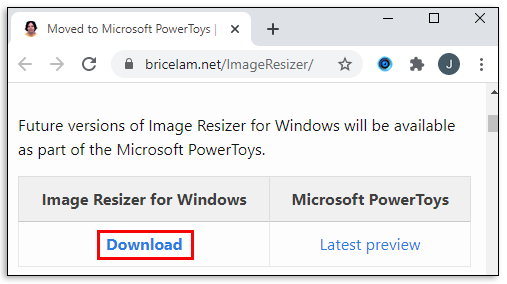
- Επανεκκινήστε τον υπολογιστή σας για να ολοκληρώσετε την ενοποίηση λογισμικού.
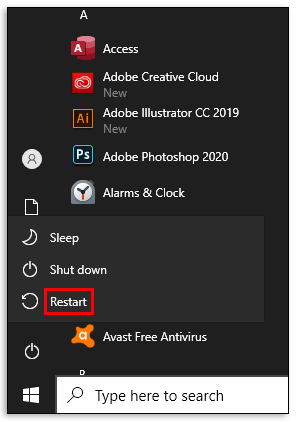
- Ανοίξτε το φάκελο εικόνων και επιλέξτε όλα τα αρχεία που θέλετε να αλλάξετε το μέγεθος.
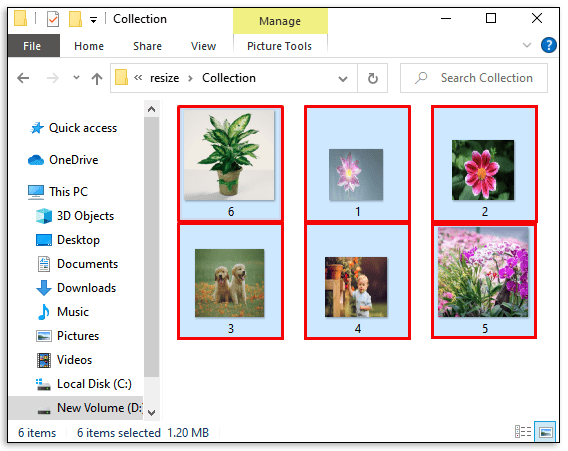
- Κάντε δεξί κλικ στις εικόνες που έχετε επιλέξει.
- Από το αναπτυσσόμενο μενού που προκύπτει, επιλέξτε Αλλαγή μεγέθους εικόνων. Σε αυτό το σημείο, θα ανοίξει ένα νέο παράθυρο δίνοντάς σας την ευκαιρία να προσαρμόσετε διάφορες ιδιότητες των εικόνων σας. Συγκεκριμένα, μπορείτε να επιλέξετε να πάτε με μία από τις καθορισμένες διαστάσεις (μικρές, μεσαίες, μεγάλες ή κινητές συσκευές). Εναλλακτικά, μπορείτε να εισαγάγετε τις δικές σας προσαρμοσμένες διαστάσεις στα πλαίσια πλάτους και ύψους.
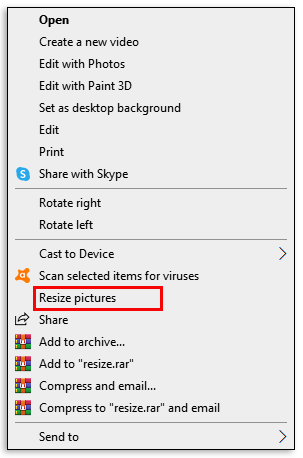
- Κάντε κλικ στο Αλλαγή μεγέθους για να ολοκληρώσετε τη διαδικασία.
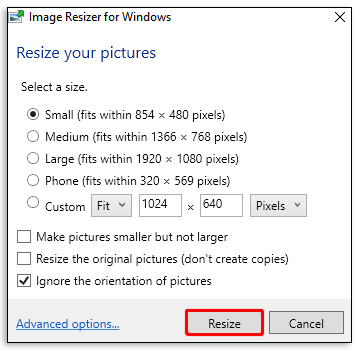
Η διαδικασία μετατροπής μπορεί να διαρκέσει λίγο, ανάλογα με το μέγεθος και τον αριθμό των εικόνων που επιλέξατε. Οι αλλαγές μεγέθους των εικόνων σας θα αποθηκευτούν αυτόματα στον ίδιο φάκελο με τα αρχικά αρχεία.
Τρόπος μαζικής αλλαγής μεγέθους πολλών εικόνων στα Windows 10 χρησιμοποιώντας την παραβίαση παραλήπτη αλληλογραφίας
Εάν θέλετε να αλλάξετε το μέγεθος πολλών εικόνων με μη αυτόματο τρόπο χωρίς επιπλέον λογισμικό, μπορείτε να το κάνετε, αλλά πρέπει να είστε λίγο δημιουργικοί. Και αυτό περιλαμβάνει τον εξερευνητή των Windows 10.
Να τι πρέπει να κάνετε:
- Συγκεντρώστε όλες τις εικόνες που θέλετε να αλλάξετε το μέγεθος σε μία τοποθεσία.
- Επιλέξτε όλες τις εικόνες.
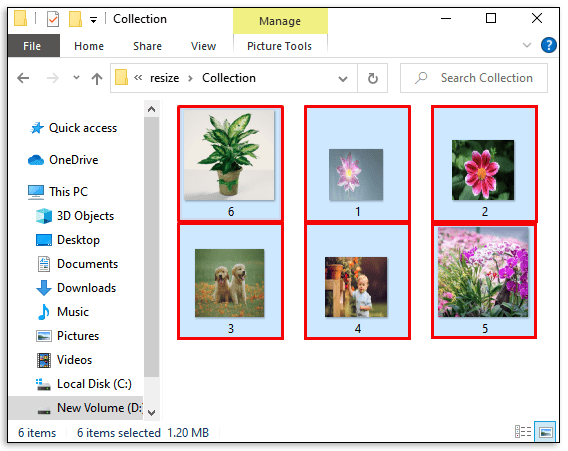
- Κάντε δεξί κλικ και επιλέξτε Αποστολή σε.
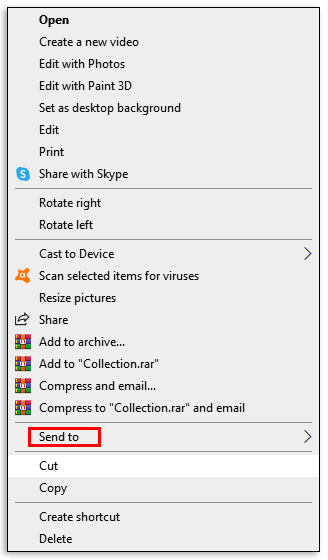
- Από το αναδυόμενο παράθυρο που προκύπτει, επιλέξτε Παραλήπτης αλληλογραφίας. Σε αυτό το σημείο, θα εμφανιστεί ένα νέο παράθυρο όπου θα μπορείτε να επισυνάψετε τα αρχεία σας. Στο ίδιο παράθυρο, μπορείτε να καθορίσετε το μέγεθος της εικόνας που θέλετε.
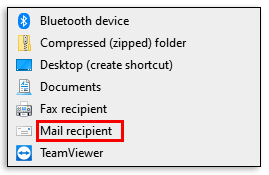
- Μόλις εγκατασταθείτε σε μία από τις προκαθορισμένες διαστάσεις μεγέθους, κάντε κλικ στην επιλογή Επισύναψη στο κάτω μέρος. Εφόσον έχετε επιλέξει να στείλετε αυτές τις εικόνες μέσω ταχυδρομείου, το Microsoft Outlook θα ξεκινήσει αυτόματα.
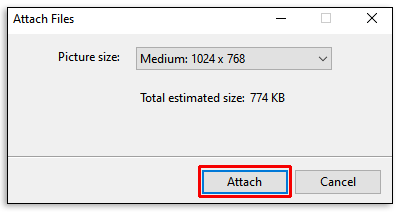
- Στο Outlook, θα δείτε μια λίστα με τις αλλαγές μεγέθους των εικόνων.
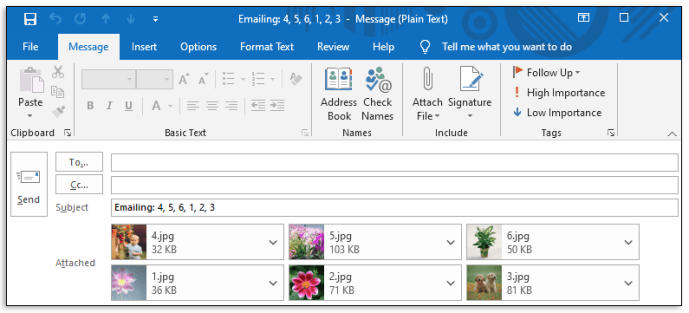
- Κάντε κλικ στο μικρό βέλος στα δεξιά οποιασδήποτε από τις εικόνες και, στη συνέχεια, κάντε κλικ στο Επιλογή όλων από το αναπτυσσόμενο μενού.
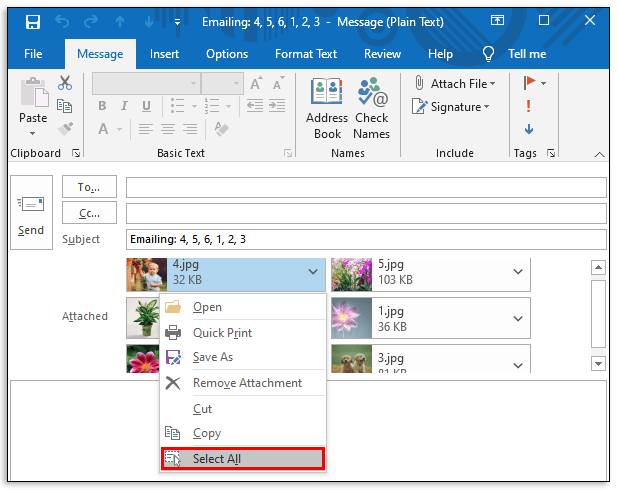
- Για άλλη μια φορά, κάντε κλικ στο μικρό βέλος στα δεξιά οποιασδήποτε από τις εικόνες και, στη συνέχεια, κάντε κλικ στο Αποθήκευση ως.
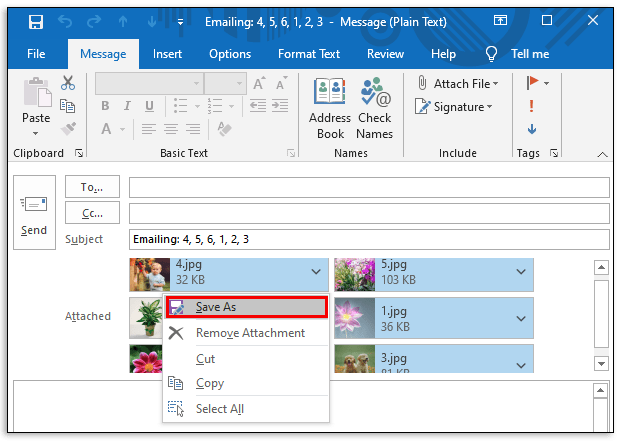
- Ορίστε μια τοποθεσία για τις εικόνες σας που έχουν αλλάξει μέγεθος και κάντε κλικ στο OK.
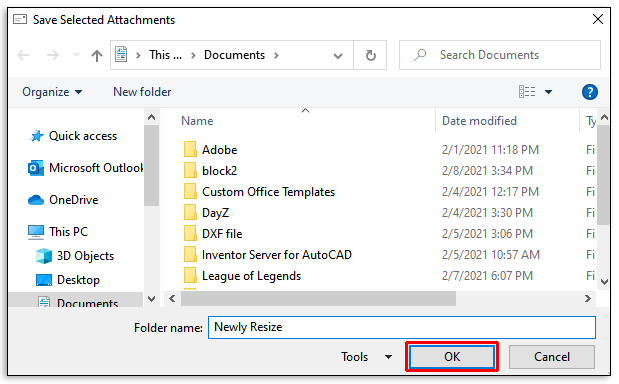
Πώς να αλλάξετε το μέγεθος των φωτογραφιών στα Windows 10
Για αλλαγή μεγέθους μιας εικόνας, το PicPick είναι μια από τις καλύτερες επιλογές λογισμικού στην αγορά. Εκτός από την αλλαγή μεγέθους των εικόνων, μπορείτε να το χρησιμοποιήσετε για να τραβήξετε στιγμιότυπα οθόνης και να προσθέσετε σχόλια στις εικόνες σας. Και το καλό είναι ότι είναι εντελώς δωρεάν για προσωπική χρήση.
Δείτε πώς μπορείτε να αλλάξετε το μέγεθος των εικόνων χρησιμοποιώντας το PicPick:
- Κατεβάστε και ακολουθήστε τις οδηγίες που εμφανίζονται στην οθόνη για να εγκαταστήσετε το PicPick.
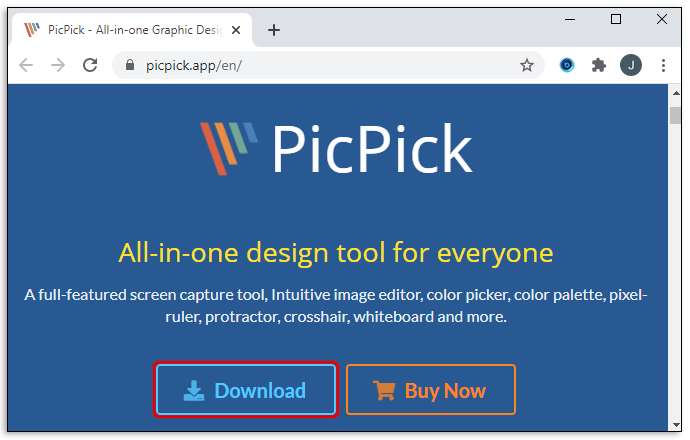
- Επανεκκινήστε τον υπολογιστή σας για να ολοκληρώσετε την εγκατάσταση.
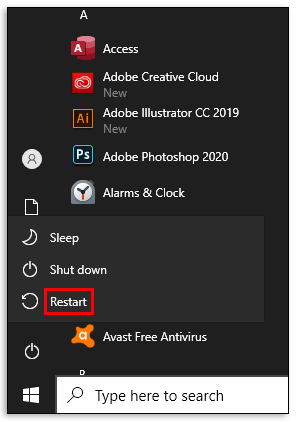
- Ανοίξτε το φάκελο που περιέχει τις εικόνες.
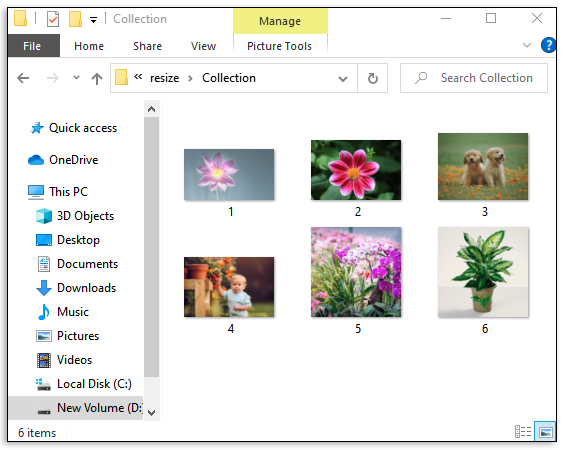
- Επιλέξτε την εικόνα που θέλετε να αλλάξετε το μέγεθος και μετά σύρετέ την σε ένα ανοιχτό παράθυρο PicPick.
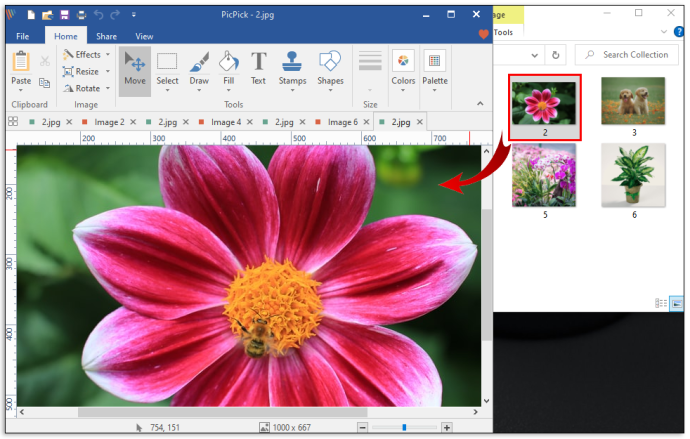
- Κάντε κλικ στο Αλλαγή μεγέθους στο επάνω μενού και, στη συνέχεια, επιλέξτε Αλλαγή μεγέθους εικόνας.
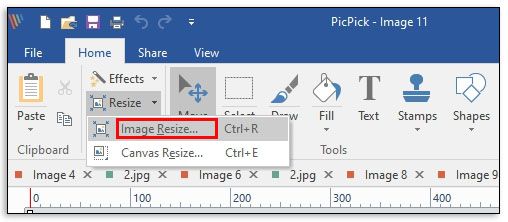
- Το λογισμικό σας δίνει δύο επιλογές: μπορείτε είτε να κλιμακώσετε την εικόνα σας κατά ποσοστό είτε να κλιμακώσετε κατά pixel. Εάν θέλετε να αλλάξετε το μέγεθος σε συγκεκριμένες διαστάσεις, ορίστε τη δεύτερη επιλογή και προχωρήστε στην εισαγωγή των προτιμώμενων τιμών πλάτους και ύψους.
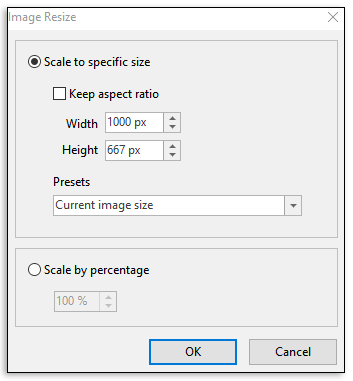
- Κάντε κλικ στο OK για να ολοκληρώσετε τη διαδικασία.
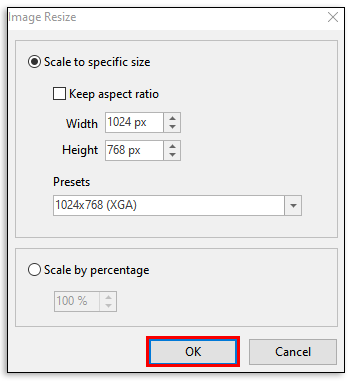
- Κάντε κλικ στο Αρχείο και, στη συνέχεια, επιλέξτε Αποθήκευση ως για να αποθηκεύσετε τη νέα σας εικόνα σε μια τοποθεσία της επιλογής σας.
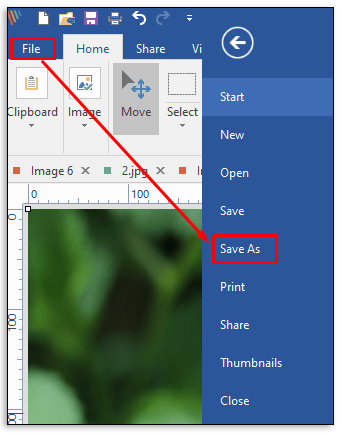
Πώς να χρησιμοποιήσετε το Paint για να αλλάξετε το μέγεθος των εικόνων σας στα Windows 10
Το Microsoft Paint αποτελεί το βασικό στήριγμα της σειράς Microsoft Windows από τις πρώτες μέρες και αυτό μιλάει για την αποτελεσματικότητά του ως εργαλείο αλλαγής μεγέθους. Δείτε πώς μπορείτε να το χρησιμοποιήσετε:
- Ανοίξτε την τοποθεσία της εικόνας που θέλετε να αλλάξετε το μέγεθος.
- Κάντε δεξί κλικ στην εικόνα και κάντε κλικ στο Άνοιγμα με.
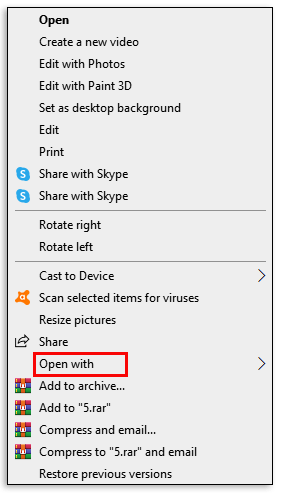
- Επιλέξτε Paint από το αναπτυσσόμενο μενού που προκύπτει.
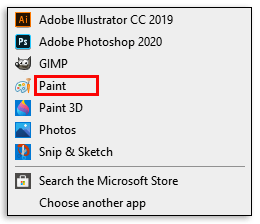
- Μόλις ανοίξει η εικόνα μέσα στο παράθυρο Paint, κάντε κλικ στο Αλλαγή μεγέθους στο επάνω μενού. Αυτό θα ενεργοποιήσει αυτόματα ένα νέο παράθυρο όπου μπορείτε να προσαρμόσετε τις διαστάσεις της εικόνας.
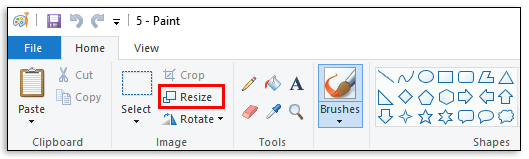
- Το Paint σας δίνει δύο επιλογές: μπορείτε είτε να κλιμακώσετε την εικόνα σας κατά ποσοστό είτε να κάνετε κλίμακα ανά pixel. Εάν θέλετε να αλλάξετε το μέγεθος σε συγκεκριμένες διαστάσεις, επιλέξτε το πλαίσιο δίπλα στα Pixels και προχωρήστε στην εισαγωγή των προτιμώμενων τιμών πλάτους και ύψους.
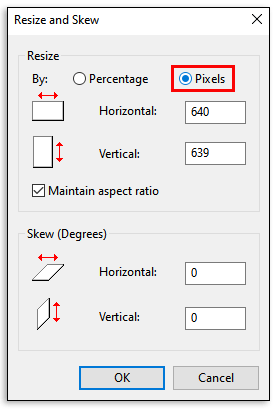
- Κάντε κλικ στο Ok.
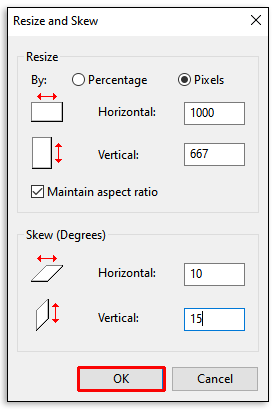
- Κάντε κλικ στο Αρχείο.
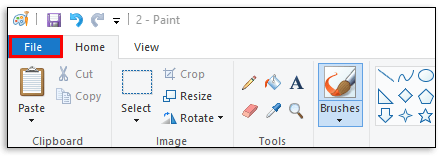
- Για να αντικαταστήσετε την αρχική εικόνα με αυτήν που έχετε επεξεργαστεί, επιλέξτε Αποθήκευση.
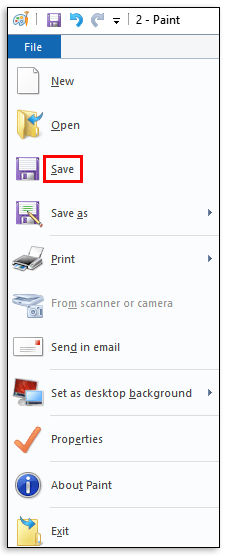
- Για να διατηρήσετε τόσο την αρχική εικόνα όσο και το αντίγραφο του νέου μεγέθους, επιλέξτε Αποθήκευση ως. Θα εμφανιστεί ένα νέο παράθυρο όπου θα σας ζητηθεί να δώσετε ένα όνομα στη νέα εικόνα και να προσδιορίσετε πού θέλετε να την αποθηκεύσετε.
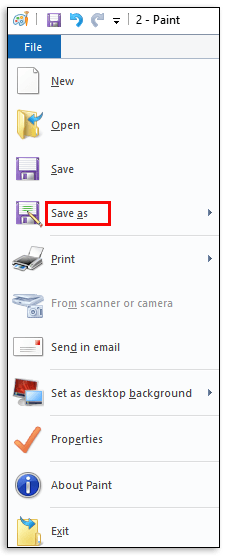
Πώς να χρησιμοποιήσετε την εφαρμογή Φωτογραφίες για να αλλάξετε το μέγεθος των εικόνων στα Windows 10
- Ανοίξτε την τοποθεσία της εικόνας που θέλετε να αλλάξετε το μέγεθος.
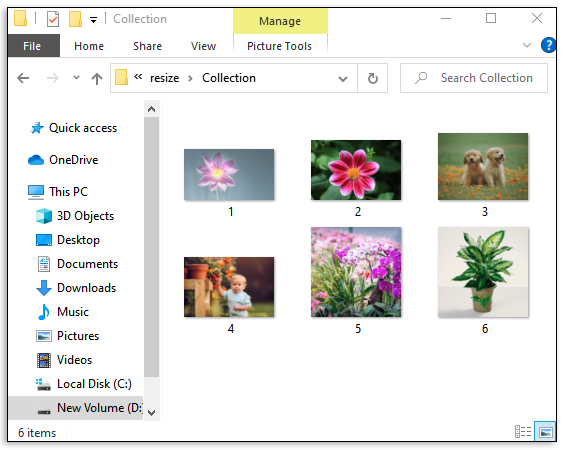
- Κάντε δεξί κλικ στην εικόνα και κάντε κλικ στο Άνοιγμα με.
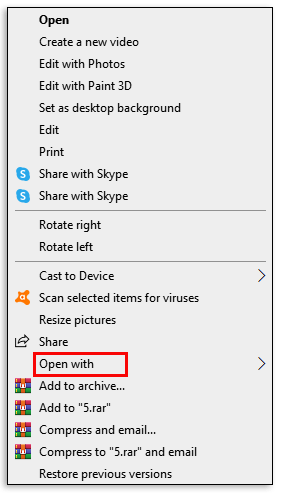
- Επιλέξτε Paint από το αναπτυσσόμενο μενού που προκύπτει.
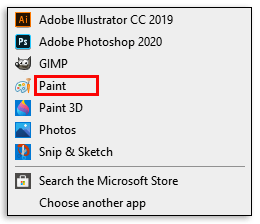
- Μόλις ανοίξει η εικόνα στις Φωτογραφίες, κάντε κλικ στις τρεις μικρές κουκκίδες στην επάνω δεξιά γωνία και, στη συνέχεια, κάντε κλικ στο Αλλαγή μεγέθους. Θα εμφανιστεί ένα μικρό αναδυόμενο παράθυρο όπου μπορείτε είτε να επιλέξετε μία από τις τρεις προκαθορισμένες διαστάσεις για την εικόνα είτε να εισαγάγετε το προτιμώμενο πλάτος και ύψος στην ενότητα Ορισμός προσαρμοσμένων διαστάσεων.
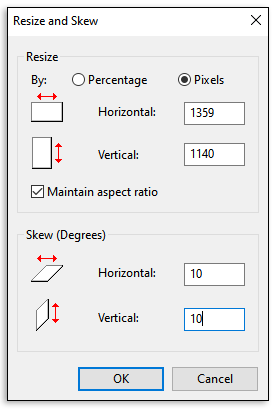
- Κάντε κλικ στο Αποθήκευση αλλαγής μεγέθους αντιγράφου.
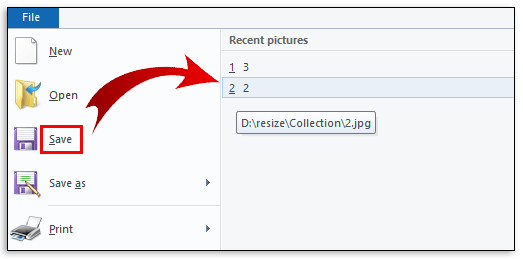
Πώς να κάνετε Batch Crop Images στα Windows 10
Η μαζική περικοπή είναι μια από τις δυσκολότερες ενέργειες για αυτοματοποίηση. Αυτό συμβαίνει επειδή είναι δύσκολο να αναπτυχθεί ένας αλγόριθμος που μπορεί να αναλύσει και να κατανοήσει τι πρέπει να αποκοπεί από μια εικόνα, τι πρέπει να διατηρηθεί και, στη συνέχεια, να εφαρμόσει τα κριτήρια σε όλες τις εικόνες. Στις λίγες περιπτώσεις που είναι δυνατή η μαζική περικοπή, οι εικόνες πρέπει να είναι περίπου παρόμοιες. Πρέπει να υπάρχει ένα αντικείμενο που εμφανίζεται σχεδόν στο ίδιο σημείο σε όλες τις εικόνες.
πώς να διαγράψετε σελίδες στα έγγραφα Google
Σε αυτές τις περιπτώσεις, μπορείτε να χρησιμοποιήσετε IrfanView για μαζική περικοπή εικόνων στα Windows 10. Δείτε πώς μπορείτε να το κάνετε:
- Χρησιμοποιήστε το IrfanView για να ανοίξετε μία από τις εικόνες που θέλετε να περικόψετε.
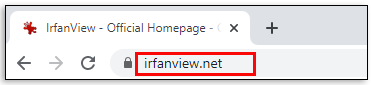
- Κάντε κλικ στο σημείο στην επάνω δεξιά γωνία όπου θέλετε να ξεκινήσει η περικοπή.
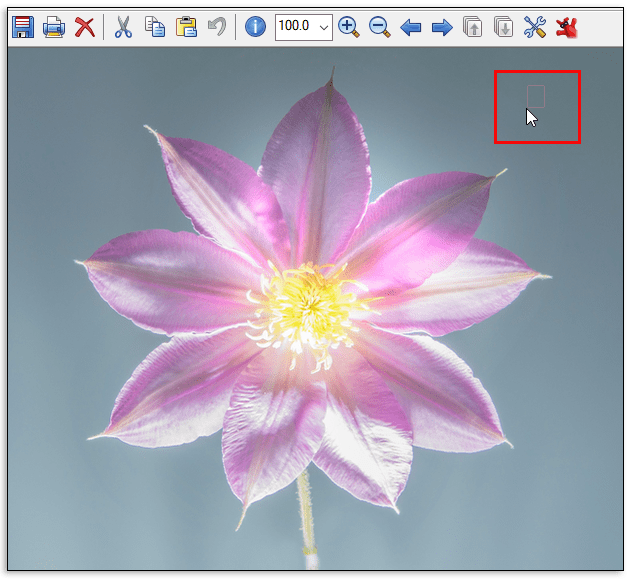
- Σημειώστε τις τιμές XY στη γραμμή τίτλου.

- Κάντε κλικ στο Αρχείο και επιλέξτε Μετατροπή παρτίδας. Αυτό θα ξεκινήσει αυτόματα ένα νέο παράθυρο.
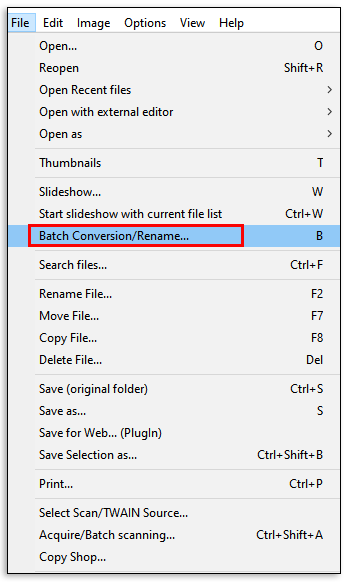
- Επιλέξτε όλες τις εικόνες που θέλετε να περικόψετε στο παράθυρο και, στη συνέχεια, κάντε κλικ στο Προσθήκη.
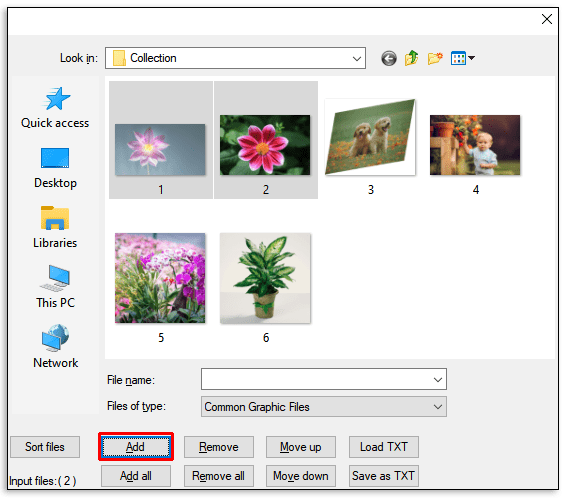
- Κάντε κλικ στο Advanced. Θα ξεκινήσει ένα νέο παράθυρο.
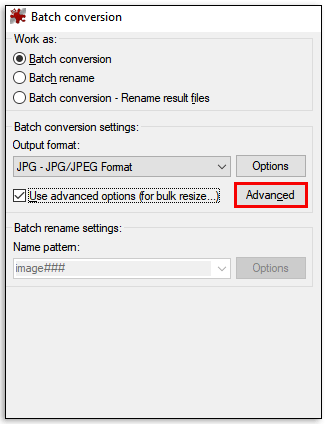
- Επιλέξτε το πλαίσιο δίπλα στην Περικοπή.
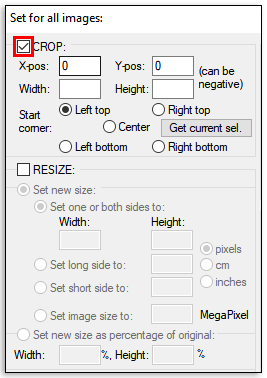
- Εισαγάγετε τις τιμές που σημειώσατε νωρίτερα στα πλαίσια XY.
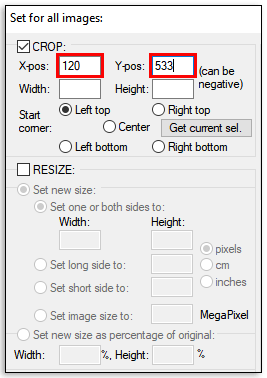
- Προχωρήστε για να εισαγάγετε το επιθυμητό πλάτος και ύψος των περικομμένων εικόνων.
- Κάντε κλικ στο Start Batch. Οι περικομμένες εικόνες θα αποθηκευτούν αυτόματα σε ένα φάκελο TEMP στη μονάδα δίσκου του υπολογιστή σας.
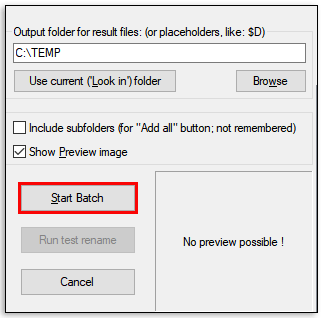
Πρόσθετες συχνές ερωτήσεις
Ποιο είναι το καλύτερο εργαλείο φωτογραφιών για τα Windows 10;
Adobe Photoshop Express είναι μακράν το πιο πλήρες εργαλείο φωτογραφιών για τα Windows 10. Είναι εξοπλισμένο με δυνατότητες που μπορούν να σας βοηθήσουν να εκτελέσετε ένα ευρύ φάσμα τροποποιήσεων στις εικόνες σας και συνοδεύεται από μια απλή διεπαφή χρήστη που είναι κατανοητή.
Το μέγεθος των εικόνων είναι εικόνες με δυνατότητα κοινοποίησης
Οι σύγχρονες ψηφιακές φωτογραφικές μηχανές μπορεί να έχουν φέρει επανάσταση στη φωτογραφία, αλλά οι εικόνες που τραβήχτηκαν έχουν διαφορετικά μεγέθη και μερικές μπορεί να είναι αρκετά μεγάλες. Για να τα κάνετε κοινή χρήση με άλλους μέσω email, πρέπει να αλλάξετε το μέγεθός τους ανάλογα. Και χάρη σε αυτό το άρθρο, γνωρίζετε ακριβώς τι πρέπει να κάνετε για να αλλάξετε το μέγεθος των εικόνων διαφόρων μορφών στα Windows 10.
Ποιο είναι το αγαπημένο σας εργαλείο αλλαγής μεγέθους για τα Windows 10;
Ας ασχοληθούμε με την παρακάτω ενότητα σχολίων.